Руководство Как повернуть видео на iPhone и iPad с помощью лучших инструментов
Вы устали щуриться, чтобы смотреть видео сбоку или вверх ногами на вашем iPhone? Мы все были там. Но хорошая новость в том, что вам больше не нужно мириться с шаткими кадрами. С помощью нескольких простых шагов вы сможете освоить как повернуть видео на айфоне и заставить их выглядеть так, как вы хотите. Независимо от того, являетесь ли вы начинающим режиссером, влиятельным лицом в социальных сетях или просто любителем запечатлеть особые моменты, знание того, как настроить ориентацию ваших видео, является ценным навыком.
В этом сообщении блога мы покажем вам, как профессионально поворачивать видео на вашем iPhone, чтобы вы могли продемонстрировать свои кадры наилучшим образом. Итак, будьте готовы поднять свою игру по редактированию видео на новый уровень!
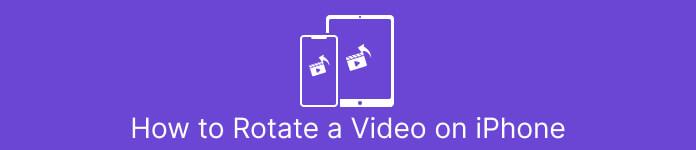
Часть 1. Как повернуть видео на iPhone
1. Фотографии
Если вы пользователь iPhone, скорее всего, вы уже знакомы с приложением «Фотографии». Это удобное приложение для организации и редактирования ваших фотографий и видео, а также множество функций, упрощающих управление вашей медиатекой. Это приложение предназначено не только для организации и редактирования фотографий. Одной из полезных функций является возможность поворачивать видео, что может спасти жизнь, если вы случайно сняли что-то в неправильной ориентации. Ознакомьтесь с шагами, чтобы узнать, как преобразовать портретное видео в пейзажное видео iPhone или наоборот.
Шаг 1. Запустите приложение «Фотографии» на своем iPhone и выберите клип, который хотите повернуть.
Шаг 2. Затем коснитесь редактировать кнопку в правом верхнем углу экрана.
Шаг 3. Нажмите Обрезать и повернуть Кнопка, которая выглядит как квадрат со стрелкой, изгибающейся вокруг него.
Шаг 4. Чтобы повернуть видео, поверните его двумя пальцами в нужном направлении. Вы также можете использовать ползунок в нижней части экрана для точной настройки поворота. Повернув видео в нужную ориентацию, коснитесь Выполнено в правом нижнем углу экрана. В некотором смысле приложение «Фотографии» также работает как приложение для поворота видео для пользователей iPhone.
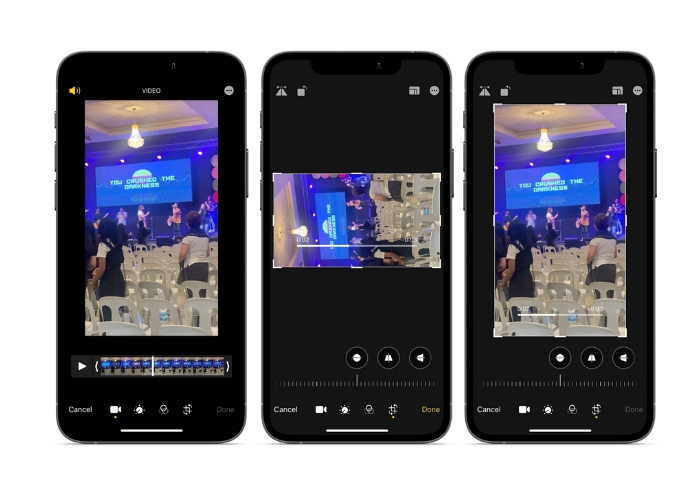
2. iMovie
Начинающим кинематографистам, создателям контента или просто тем, кто любит снимать на видео особые моменты, стоит попробовать iMovie. iMovie — это мощное приложение для редактирования видео для устройств Apple, которое позволяет создавать потрясающие фильмы. С iMovie вы можете легко поворачивать видео и следить за тем, чтобы они идеально смотрелись на экране любого размера и под любым углом обзора. Чтобы выполнить поворот видео iMovie на iPhone, следуйте приведенным ниже инструкциям.
Шаг 1. Сначала запустите iMovie на своем iPhone. Затем начните новый проект.
Шаг 2. После этого выберите видео, которое вы хотите отредактировать, из галереи вашего телефона.
Шаг 3. На панели предварительного просмотра коснитесь видео двумя пальцами. Затем двигайтесь по часовой стрелке или против часовой стрелки, чтобы повернуть видео.
Шаг 4. Наконец, коснитесь Выполнено кнопку в левом верхнем углу экрана. Вот как заставить видео вращаться на iPhone с помощью iMovie.
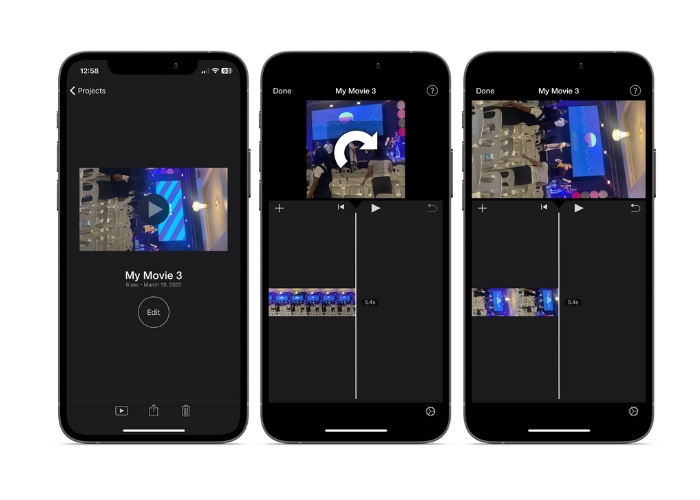
3. Поворот видео и переворот
Video Rotate & Flip — это стороннее приложение, которое можно загрузить из App Store. Это позволяет легко вращать и переворачивать видео. Просто откройте приложение, выберите видео, которое хотите повернуть, и используйте инструмент поворота, чтобы отрегулировать угол видео. Вы также можете использовать инструмент отражения, чтобы перевернуть видео по горизонтали или по вертикали. Когда вы закончите, сохраните видео в фотопленку или поделитесь им прямо из приложения.
Шаг 1. Установите программу из Play Market. Откройте приложение и нажмите кнопку со стрелкой вверх на главном экране, чтобы выбрать видео, которое вы хотите повернуть.
Шаг 2. После того, как вы выбрали видео, оно появится в окне предварительного просмотра. Вы можете использовать элементы управления под окном предварительного просмотра, чтобы повернуть видео по часовой стрелке или против часовой стрелки на 90 градусов или перевернуть его по горизонтали или вертикали.
Шаг 3. Когда вы повернули или перевернули видео в нужную ориентацию, коснитесь значка Сохранить кнопку для сохранения изменений. Вот как заставить видео вращаться на iPhone с помощью этой программы.
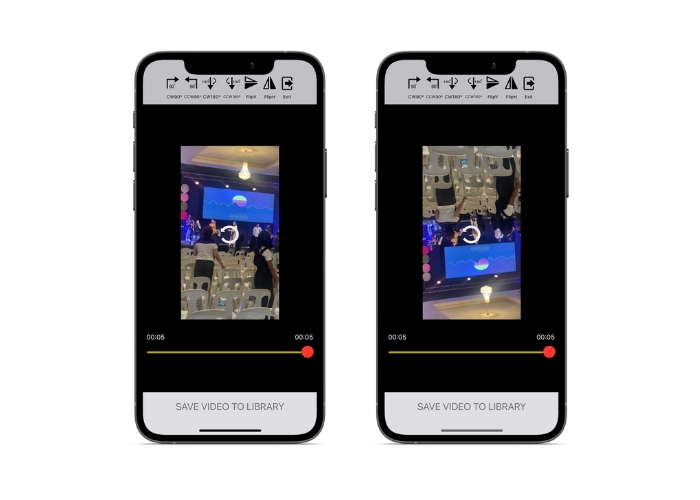
Часть 2. Как повернуть видео на iPad
Если вы хотите работать на большом экране, таком как iPad, вы можете использовать Video Rotate. Это стороннее приложение, которое можно загрузить из App Store. Это позволяет легко поворачивать видео, а также при необходимости переворачивать их по горизонтали или вертикали. Video Rotate делает больше, чем просто переворачивает видео. Он также имеет некоторые другие полезные функции. Вы можете обрезать видео, чтобы избавиться от ненужных частей, изменить яркость и контрастность или даже добавить текст или эффекты.
Шаг 1. Получите приложение Video Rotate из App Store и установите его на свой iPad.
Шаг 2. Откройте приложение и коснитесь Выберите видео кнопку, чтобы выбрать видео, которое вы хотите повернуть. Вы увидите видео, воспроизводимое на экране.
Шаг 3. Чтобы повернуть видео, используйте элементы управления поворотом, расположенные в нижней части экрана. Вы можете повернуть видео на 90 градусов влево или вправо, нажав соответствующую кнопку. Вы также можете перевернуть видео по горизонтали или по вертикали, коснувшись значка Подбросить кнопка.
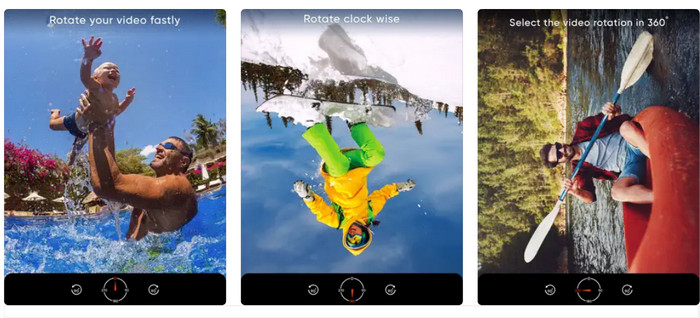
Часть 3. Как повернуть видео с iPhone на компьютере
Если вы хотите научиться вращать видео на ПК, вы можете использовать Конвертер видео FVC Ultimate. Это универсальный и всеобъемлющий конвертер видео, который также может служить мощным видеоротатором. Он предлагает удобный интерфейс и поддерживает широкий спектр видеоформатов, включая MP4, AVI, MOV и многие другие. Чтобы узнать больше об этом инструменте, вы можете обратиться к данным шагам.
Шаг 1. Получите инструмент и настройте его.
Во-первых, вам нужно скачать приложение и установить программу на свой компьютер. После этого сразу запускайте.
Скачать бесплатноДля Windows 7 или новееБезопасная загрузка
Скачать бесплатноДля MacOS 10.7 или новееБезопасная загрузка
Шаг 2. Добавьте видеофайл
Затем нажмите на Ящик для инструментов вкладку и используйте Ротатор видео особенность. После нажатия на эту опцию вам будет предложено загрузить ваше видео. Теперь нажмите на плюс подпишитесь, чтобы добавить видео, которое вы хотите.
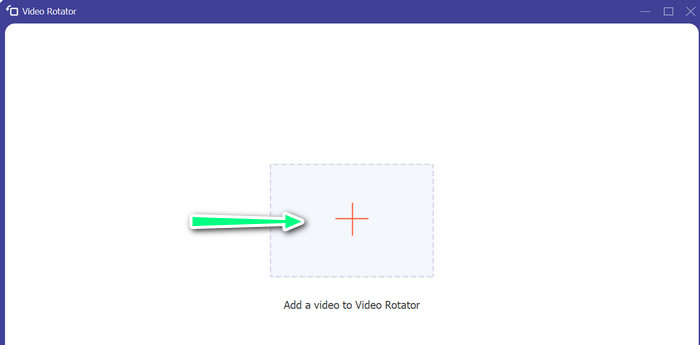
Шаг 3. Переверните видео
В этот момент нажмите на кнопку, которая сделает видео так, как вы хотите. Поскольку предварительный просмотр доступен, вы можете быстро вносить изменения.

Шаг 4. Получите копию видео, которое было повернуто
Наконец, нажмите кнопку Экспорт кнопку, чтобы получить копию видео, которое вы только что отредактировали. После этого появится предупреждение и появится папка, в которой находится видео.
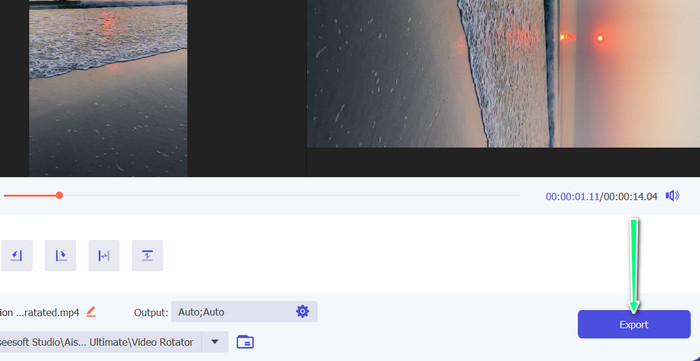
Часть 4. Часто задаваемые вопросы о вращении видео на iPhone
Почему видео на iPhone не вращается?
Может быть несколько причин, по которым ваше видео на iPhone не будет вращаться. Наиболее распространенными причинами являются включенная блокировка ориентации, несовместимый формат видео и многие другие.
Как снимать портретное видео на iPhone 12?
Чтобы снять портретное видео на iPhone 12, начните с открытия приложения «Камера» и проведите пальцем влево, чтобы переключиться в режим видео. Затем нажмите кнопку 1× или 2×, чтобы выбрать камеру, которую вы хотите использовать. Затем найдите параметр «Портрет» над кнопкой спуска затвора и нажмите на него, чтобы выбрать его.
Повлияет ли вращение видео на моем iPhone на его качество?
Поворот видео на вашем iPhone не должен влиять на его качество, если вы не изменяете размер или сжатие видео в процессе.
Вывод
Вращение видео на iPhone может быть простым и эффективным способом улучшить визуальный контент. С помощью встроенного приложения «Фотографии» или сторонних приложений вы можете повернуть видео на айфоне в желаемую ориентацию и создавайте потрясающие видеоролики, не беспокоясь об ориентации исходного материала.



 Конвертер видео Ultimate
Конвертер видео Ultimate Запись экрана
Запись экрана



